Win10如何将自带的输入法锁定为英文?Win10将自带输入法锁定为英文的方法
本章节为大伙带来的文章是关于Win10系统的,各位用户们知道Win10如何将自带的输入法锁定为英文吗?下面就是小编为各位带来的Win10将自带输入法锁定为英文的方法,对此感兴趣的用户快来下文看看吧。
Win10如何将自带的输入法锁定为英文?
1、点击桌面右下角的输入法标识,然后点击"语言首选项"。
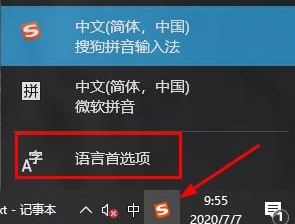
2、之后再首选语言下面点击"添加首选的语言"。
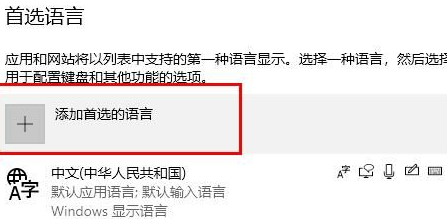
3、在对话框中输入英语,点击后安装语言。
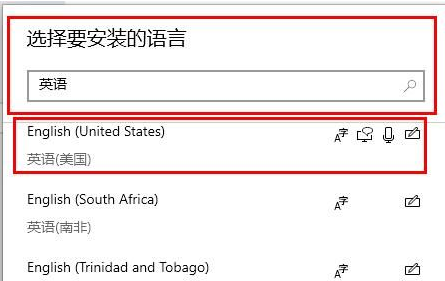
4、安装完成后点击"设置为默认语言"即可。
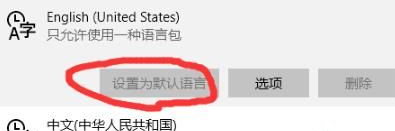
版权声明:
本站所有文章和图片均来自用户分享和网络收集,文章和图片版权归原作者及原出处所有,仅供学习与参考,请勿用于商业用途,如果损害了您的权利,请联系网站客服处理。






